蓝屏代码0x000007B,这个看似复杂的数字组合,实则是计算机启动或运行时向你发出的求救信号。当你面对屏幕上的这一串代码时,是否感到无助和困惑?别担心,本文将带你深入了解蓝屏代码0x000007B的真相,并提供一系列实用有效的解决方法,让你的计算机重新焕发生机。
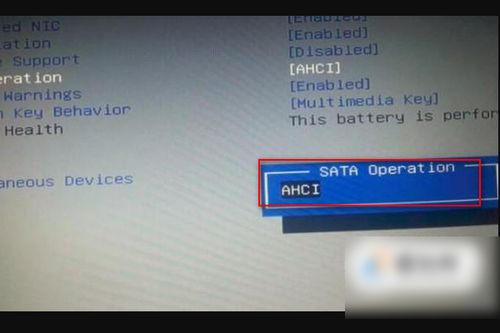
在探讨如何解决蓝屏代码0x000007B之前,我们先来了解一下它的本质。蓝屏代码0x000007B,也被称为HAL_INITIALIZATION_FAILED错误,表示计算机在启动过程中无法初始化硬件抽象层(HAL)。这通常是由硬件故障、驱动程序问题或BIOS设置不正确导致的。听起来很复杂,但实际上,只要掌握了正确的方法,就能轻松应对。

1. 硬件故障:主板、内存、显卡或其他硬件组件出现故障,都可能导致蓝屏代码0x000007B的出现。
2. 驱动程序问题:不兼容、损坏或过时的设备驱动程序也是蓝屏代码0x000007B的常见原因。
3. BIOS设置不正确:错误的BIOS设置,如超频、恢复默认值或CMOS掉电导致系统时间和BIOS设置被自动恢复默认值,都可能引发此错误。
4. 硬盘控制器驱动加载错误:使用非正版操作系统光盘安装系统时,自动加载的硬盘控制器驱动可能不符合电脑自身需要的驱动,从而导致此错误。
5. 软件冲突和病毒感染:两个或多个软件程序或驱动程序之间的冲突,以及感染计算机的病毒或恶意软件,也可能导致系统文件遭到破坏,从而引发蓝屏代码0x000007B。
了解了蓝屏代码0x000007B的常见原因后,接下来我们就来探讨一下如何解决它。以下是几种实用有效的解决方法:
1. 检查硬件
重新拔插硬件组件:首先,你可以尝试重新拔插内存条、显卡和其他硬件组件,确保它们已牢固连接。
检查电缆:检查所有电缆是否都已正确连接,没有松动或损坏的迹象。
尝试不同电源:如果可能的话,尝试使用不同的电源来排除电源故障的可能性。
2. 更新驱动程序
使用设备管理器:打开设备管理器,检查是否有任何设备标有黄色警告标志。如果有,右键单击该设备并选择“更新驱动程序”。
访问制造商网站:访问硬件制造商的官方网站,下载并安装最新版本的驱动程序。
卸载并重新安装驱动程序:如果更新驱动程序后问题仍未解决,你可以尝试卸载并重新安装可能导致问题的特定驱动程序。
3. 调整BIOS设置
禁用超频:在BIOS中禁用任何超频设置,以确保系统稳定运行。
恢复默认设置:将BIOS设置恢复为默认值,以解决因BIOS设置错误导致的问题。
更新BIOS:检查是否有可用的BIOS更新,并将其更新到最新版本。
4. 运行系统诊断
内存诊断:使用Windows自带的内存诊断工具测试内存是否存在故障。
硬盘健康检查:使用第三方工具(如Hard Disk Sentinel或CrystalDiskInfo)检查硬盘的健康状况。
5. 进行系统还原或重置
系统还原:如果最近进行了系统更改(如安装新硬件、软件或更新),请尝试使用系统还原点恢复到以前的稳定状态。
重置系统:如果其他方法都无效,你可以考虑重置系统,将其恢复为出厂设置。在执行此操作之前,请务必备份所有重要数据。
6. 解决硬盘控制器驱动加载错误
使用正版光盘安装操作系统:如果你使用的是非正版操作系统光盘,请尝试使用正版光盘重新安装操作系统。
选择正确的硬盘控制器设置:在BIOS中找到硬盘控制器的选项,并确保选择了正确的设置项(如AHCI或IDE模式)。如果你不确定应该选择哪个模式,请根据你的操作系统和硬件配置进行选择。
7. 其他注意事项
避免软件冲突:在安装新软件或驱动程序之前,确保它们与你的操作系统和其他软件兼容。
定期扫描病毒:使用防病毒软件定期扫描计算机,以排除病毒或恶意软件感染的可能性。
如果你尝试了上述所有方法,但问题仍未得到解决,那么可能是时候寻求专业技术的帮助了。你可以联系计算机技术人员或硬件制造商的客服部门,向他们咨询并寻求解决方案。
蓝屏代码0x000007B虽然看似复杂,但只要我们掌握了正确的方法,就能轻松应对。通过检查硬件、更新驱动程序、调整BIOS设置、运行系统诊断、进行系统还原或重置以及解决硬盘控制器驱动加载错误等方法,我们可以有效地解决这一问题。同时,我们也要注意避免软件冲突和病毒感染等潜在问题,以确保计算机的稳定运行。希望本文能帮助你解决蓝屏代码0x000007B的困扰,让你的计算机重新焕发生机!
72.76M周公解梦大全2345原版
60.38M活力充电
66M哮天犬容器科技
53.83M小鸟电视
29.81M病娇模拟器旧版
54.92M万能遥控器大师极速版
9.66M病娇模拟器同人1.5.6版本
69.39M速影TV电视版
21.08M旅行翻译官
85.45M南充一卡通
本站所有软件来自互联网,版权归原著所有。如有侵权,敬请来信告知 ,我们将及时删除。 琼ICP备2024021917号-10